Најава Убунту-а за телефоне иновије издање Убунту-а за таблете изазвало је велико интересовање у целој заједници ентузијаста и поклонило небројене власнике Некус-ових уређаја који су чекали да искористе Убунту Тоуцх искуство. Коначно, чекање је готово, јер је Убунту Тоуцх Девелопер Превиев слетио на Некус серију уређаја, укључујући Некус 10, Некус 7, Некус 4 и Галаки Некус, баш као што је Цаноницал обећао. Иако сте пожурили на оригинални начин инсталације који вам је Цаноницал пружио на званичном Убунту Вики-у, многи од вас су се сигурно разочарали кад су сазнали да је тај метод захтевао да на рачунару покренете Убунту како бисте га инсталирали. ОС са рачунаром који ради на Линук-у није свачија чаја и тешко је инсталирати или чак двоструко покренути нови ОС само да бисте могли да инсталирате нови на ваш мобилни уређај - и онај који је у овом тренутку већ експерименталан. Срећом, постоји лакши и много познатији начин да се Убунту Тоуцх подигне и ради на вашим Некус уређајима, без обзира на ОС на рачунару. То је тачно - говоримо о уобичајеном бљеску од прилагођеног опоравка. Дакле, хајде да наставимо са тим

Изјава: Слиједите овај водич на властити ризик. Савети за зависност неће бити одговорни ако се ваш уређај током процеса оштети или опече.
Треперећи Убунту на вашем телефону избрисаће ваштелефон у потпуности, укључујући све податке о апликацији и медијуме. Зато је изузетно важно узети резервну копију из опоравка и пребацити сав садржај интерне меморије уређаја на рачунар, ако касније желите да вратите све онако како је био. Ми ћемо такође давати упутства за израду резервних копија као и рестаурацију.
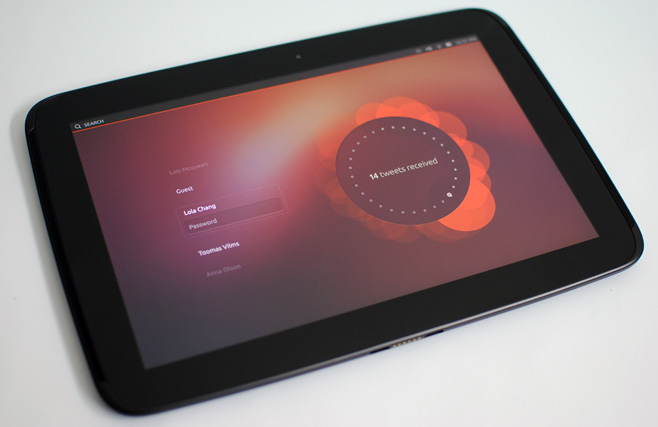
Инсталирање Убунту Тоуцх Девелопер Превиев-а
Захтеви
- Галаки Некус, Некус 4, Некус 7 или Некус 10 са откључаним боотлоадер-ом. Детаље потражите у нашем водичу за откључавање утоваривача.
- Ако већ немате инсталиран прилагођени опоравак, преузмите ЦлоцкворкМод Тоуцх опоравак за свој уређај и преименујте преузету датотеку у рецовери.имг да ствари буду једноставне.
- Омогућивање УСБ грешке омогућено је у „Подешавањима“> „Опције за програмере“. Ако имате Андроид 4.2, погледајте наш водич о омогућавању УСБ исправка на Андроид 4.2 Јелли Беан.
- Пхаблет армхф зип пакет.
- Пакети за зип специфичне за уређај: Галаки Некус ГСМ (магуро) | Некус 4 (мако) | Некус 7 (групирање) | Некус 10 (манта)
Упутства
Ако већ имате инсталиран прилагођени опоравак, прескочите прва 3 корака; само поновно покрените систем за опоравак и крените од корака 4.
- Поново покрените уређај у боотлоадер. Пошто сте већ инсталирали Андроид СДК у процесу откључавања покретача и када је омогућена УСБ отклањање грешака, лако можете то учинити следећом наредбом:
adb reboot bootloader
- Инсталирајте преузету слику за опоравак помоћу ове наредбе:
fastboot flash recovery recovery.img
- Притисните било који од тастера за јачину звука док на екрану не пише „Режим опоравка“, а затим помоћу тастера за укључивање уђите у опоравак.
- Кад се опоравите, направите резервну копију за „прављење резервних копија и враћање“. Ако користите други опоравак као што је ТВРП, користите сопствену методу израде резервних копија да бисте извршили потпуну израду сигурносних копија.
- Сада се поново покрените у Андроид режим користећи опције предвиђене за опоравак.
- Пренесите сав садржај интерне меморије на рачунар. Овај корак је важан јер ће наредни кораци обрисати све са вашег уређаја, укључујући и резервну копију коју сте управо узели од опоравка.
- Пренесите преузети пакет Пхаблет армхф и зип датотеку специфичну за уређај у унутрашњу меморију свог уређаја (не у било коју подмапу).
- Поново покрените за опоравак.
- Извршите „обришите податке / ресетујте на фабрику“, а затим следи'Обришите кеш меморију', а затим 'обришите кеш далвик' из менија 'Напредни'. Ако користите други опоравак као што је ТВРП, користите сопствени метод брисања да бисте извели исте три операције брисања.
- Сада се вратите у главни мени опоравка, изаберите„Инсталирај зип са сдцард-а“ након чега следи „изабери зип са сдцард-а“ и изабери Пхаблет армхф зип датотеку. Ако користите други опоравак као што је ТВРП, користите свој сопствени начин инсталације да бисте избрисали ову датотеку.
- Након што је инсталиран пакет Пхаблет армхф, користите исту методу за инсталирање зип датотеке специфичне за уређај (ону која садржи магуро, мако, гроупер или манта, у зависности од вашег уређаја).
- И на крају, поново покрените уређај у систем користећи „поново покрените систем“ из главног менија за опоравак ЦлоцкворкМод или одговарајућу опцију из било којег другог прилагођеног опоравка који користите.
То је то - држите прекрижене прсте јер Убунту Тоуцх чизме подиже на уређају, што не би требало дуго. Након што се прикаже његов закључани екран, на почетни екран можете доћи на следећи начин.
- На телефону као што су Галаки Некус или Некус 4 једноставно превуците прстом лево од десне ивице и слетићете на почетни екран.
- На таблету као што је Некус 7 или Некус 10, хоћетебити приказано више корисничких налога. Можете користити Гост налог без икакве лозинке или неки од конфигурисаних налога користећи име тог рачуна (свим малим словима) као лозинку.
Уживајте у игри са Убунтуом. За сада не раде многе апликације, а оне које раде заиста немају толико тога за понудити, али с обзиром да се ради о прегледу, а не свакодневној изградњи драјвера, то се очекује. Комплетан кориснички интерфејс функционише, а по нашем мишљењу је и запањујући и интуитиван.


Поновно инсталирање Андроид-а и враћање сигурносне копије
Да ли сте се забавили прегледом и желите да се вратите на Андроид? На вашем уређају припремимо најновију верзију Андроида и вратимо резервну копију да све вратимо онако како је било.
Захтеви
- Најновија Андроид фабричка слика за ваш уређај. Користите ове информације за одабир исправне фабричке слике:
- такју за Галаки Некус ГСМ издање у САД-у (уз Гоогле новчаник)
- иакју за Галаки Некус ГСМ међународно издање (без Гоогле новчаника)
- окам за Некус 4
- Накаси за Ви-Фи у Некус 7
- Накасиг за Некус 7 ГСМ / ХСПА +
- мантараи за Некус 10
- Помоћни програм за издвајање садржаја компримованих архива. Препоручујемо одличан и бесплатан 7-зип за Виндовс.
- Резервна копија коју сте пребацили на рачунар пре инсталирања Убунту-а.
Упутства
- Издвојите садржај фабричке слике коју сте преузели. Вероватно ћете морати поново да извучете садржај извучене датотеке да бисте добили фасциклу.
- Повежите уређај са рачунаром преко УСБ-а и пребаците га у режим за покретање система користећи исти метод који сте користили приликом инсталирања Убунту-а.
- Виндовс: Покрените датотеку фласх-алл.бат из мапе која је извучена у кораку 1.
Линук или Мац: Покрените датотеку фласх-алл.сх из терминала. - Стрпљиво сачекајте док се фабричка слика инсталира на ваш уређај.
- Након што се успешно инсталира, уређај ће се поново покренути у Андроид. Урадите почетну конфигурацију свог уређаја након што се подигне.
- Сада пренесите резервну копију коју сте преузели на ПЦ-у на свој уређај, водећи рачуна да задржи исту структуру мапе.
- Затим бљесните прилагођени опоравак помоћу исте методе која је горе кориштена и поново покрените уређај за опоравак.
- При опоравку идите на „прављење резервних копија и враћање“ иизаберите „Ресторе“ и изаберите резервну копију коју сте направили у опоравку пре инсталирања Убунту-а. Ако користите ТВРП или било који други опоравак, користите сопствени метод враћања сигурносне копије да бисте вратили сигурносне копије које сте преузели пре инсталације Убунту.
- Након што се сигурносна копија успешно обнови, поново покрените уређај у систем и требало би да имате све како треба.
За било каква питања и исправке у вези са Убунту Тоуцхом, пређите на Убунту Вики.
АЖУРИРАЊЕ: Наш детаљан преглед Убунту Тоуцх Девелопер Превиев је готов, тако да не заборавите да га проверите!
Заиед Рехман допринео је овом посту













Коментари